

Av Vernon Roderick, Senast uppdaterad: February 3, 2020
Normalt är din iTunes fylld med ringsignaler och fler och fler av dem läggs till allt eftersom. Men det är inte alltid fallet, du måste göra det själv när det är dags. Och detta gäller särskilt om du vill lägga till anpassade ringsignaler.
Lyckligtvis finns det olika metoder på hur man lägger till ringsignal till iTunes, men det blir inte lätt att lära sig dem. Det har trots allt funnits otaliga uppdateringar på iTunes som kan avskräcka dess förmåga att lägga till ringsignaler fritt. Hur som helst, låt oss gå vidare till vårt första alternativ.
Metod #1: Hur man lägger till ringsignal till iTunes via telefonöverföringMetod #2: Hur man lägger till ringsignal till iTunes med hjälp av datornMetod #3: Hur man lägger till anpassad ringsignal till iTunesMetod #4: Hur man lägger till ringsignal till iTunes med appenslutord
För att lägga till en ringsignal på iTunes måste du antingen ladda ner den ringsignalen och hitta den med iTunes eller överföra ringsignalen från en annan källa. Inlärning hur man lägger till ringsignal till iTunes användning av specialiserad programvara innebär det senare.
För detta rekommenderar vi FoneDog telefonöverföring. Det är en programvara som låter dig överföra filer från en plats till en annan. Detta innebär att varje ringsignal du har på en av dina enheter enkelt kan överföras till din iTunes. Så här kan du använda FoneDog Phone Transfer på hur man lägger till ringsignal till iTunes:
Först och främst, ladda ner installationsfilen för FoneDog Phone Transfer. Vi föreslår att du hämtar det från den officiella webbplatsen för att undvika piratkopieringsproblem och problem med skadlig programvara. Installera sedan programvaran.
Telefonöverföring
Överför filer mellan iOS, Android och Windows PC.
Överför och säkerhetskopiera textmeddelanden, kontakter, foton, video, musik på datorn enkelt.
Fullt kompatibel med iOS 13 och Android 9.0.
Gratis nedladdning

När du har laddat ner och installerat programvaran öppnar du den på din dator. Anslut sedan din mobila enhet till skrivbordet med en kabel. Programvaran kommer automatiskt att upptäcka din enhet och den visar viss information om enheten på programvarans gränssnitt, inklusive dess specifikationer.
På huvudgränssnittet ser du att det finns olika datatyper på vänster sida av fönstret. Detta inkluderar foton, musik, videor och mer. Eftersom vi har att göra med ringsignaler måste vi välja Musik. Detta kommer då att visa dig olika kataloger till höger om datatyperna.
Använd katalogerna och navigera till var ringsignalen som du vill lägga till i iTunes finns. När du väl har valt rätt mapp kommer du att se en lista med objekt på höger sida. För att välja ett objekt, klicka på motsvarande rutor. När valet är klart klickar du på Exportera till PC som bör hittas överst i programvaran.
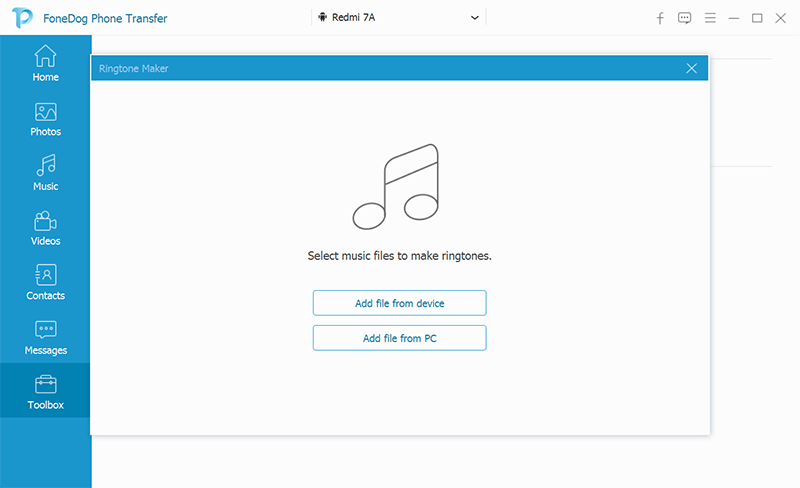
Med det sagt vet du nu hur man lägger till ringsignal till iTunes med hjälp av en specialiserad programvara. Hur kan du nu göra det utan att förlita dig på ett tredjepartsverktyg?
Om ditt mål är att lära dig hur man lägger till ringsignal till iTunes och inte anpassade ringsignaler, då skulle det vara mycket enklare. Allt du behöver är din dator och iTunes-appen såklart. Det är ganska enkelt, men du måste se till att du inte går vilse i dessa steg:
Med detta är du redo. Allt du behöver göra är att göra detta för varje ringsignal som du vill lägga till på iTunes. Detta fungerar vanligtvis på de flesta av de ringsignaler som du vill lägga till, förutom om det du vill ha är anpassade ringsignaler.
Om du vill lära dig hur man lägger till ringsignal till iTunes, det skulle vara väldigt enkelt, men det skulle vara en annan historia om det handlar om anpassade ringsignaler. För detta måste du följa en annan uppsättning instruktioner. Här är stegen du måste ta:
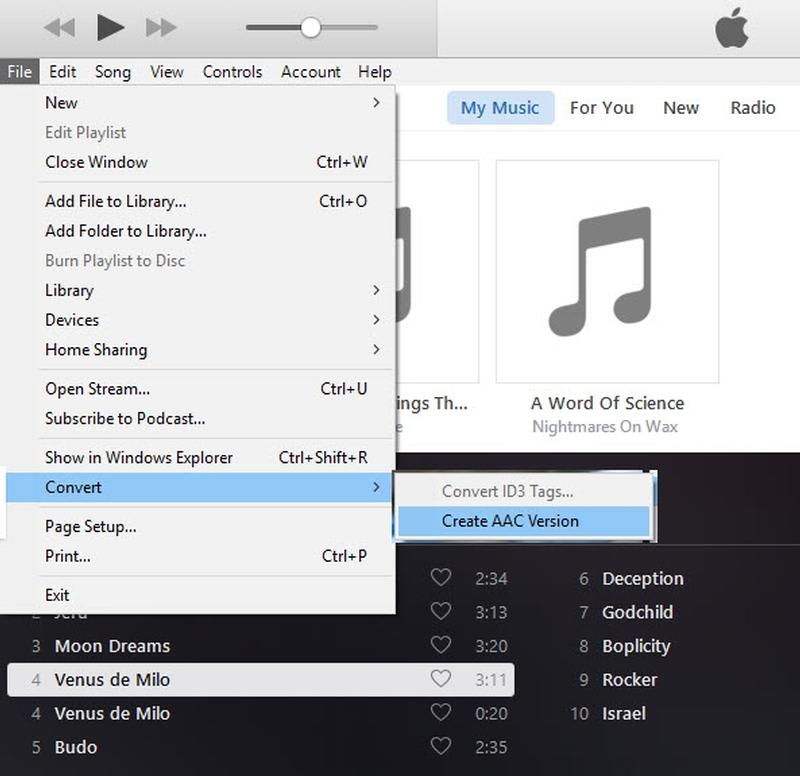
Det är allt du behöver veta om lärande hur man lägger till ringsignal till iTunes använda anpassade låtar. Eftersom vi pratar om anpassade ringsignaler, naturligtvis, skulle stegen vara mer komplicerade och svåra att göra. Oavsett vilket bör detta vara tillräckligt för att hjälpa dig på vägen. Nu går vi till vår sista post.
Vi nämnde innan det FoneDog telefonöverföring har en Ringtone Maker-funktion. Även om det är ganska sällsynt att en överföringsprogramvara har en sådan funktion, finns det massor av verktyg där ute som är specialiserade på att skapa anpassade ringsignaler.
Överraskande nog kan de flesta av dem användas gratis av människor på internet. Några exempel på appar för att skapa ringsignaler är följande:
Det är bara de som vi rekommenderar. Om du upptäcker att dessa fem inte passar dig kan du också hitta appar för ringsignalskapare själv. Vi rekommenderar dock bara att du inte skaffar appar från obehöriga källor eftersom de kan ha skadlig programvara. Oavsett vilket slutar detta de fyra metoderna på hur man lägger till ringsignal till iTunes.
Telefonöverföring
Överför filer mellan iOS, Android och Windows PC.
Överför och säkerhetskopiera textmeddelanden, kontakter, foton, video, musik på datorn enkelt.
Fullt kompatibel med iOS 13 och Android 9.0.
Gratis nedladdning

Det finns massor av sätt för dig att lägga till estetik till din telefon. Ett av dessa sätt är att lägga till en ringsignal som du gillar. Men för det mesta kommer ringsignalen som du gillar med största sannolikhet att vara obefintlig från ditt system.
Av den anledningen behöver vi veta hur man lägger till ringsignal till iTunes genom att använda vår egen valda låt. Lyckligtvis kan du göra detta på fyra metoder, som vi alla har diskuterat i den här artikeln. Förhoppningsvis hjälpte detta dig med vad du siktar på att åstadkomma.
Lämna en kommentar
Kommentar
Telefonöverföring
Överför data från iPhone, Android, iOS och dator till var som helst utan förlust med FoneDog Phone Transfer. Som foto, meddelanden, kontakter, musik, etc.
Gratis nedladdningHeta artiklar
/
INTRESSANTTRÅKIG
/
ENKELSVÅR
Tack! Här är dina val:
Utmärkt
Betyg: 4.7 / 5 (baserat på 59 betyg)